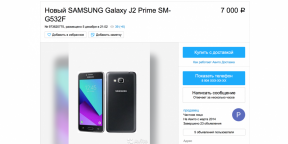6 gratis programma's voor het pompen van de interface van Windows 11
Gemengde Berichten / / April 02, 2023
Met hun hulp kunt u meer handige widgets toevoegen, terugkeren naar het gebruikelijke menu van de "Tens" en meer.
1. BeWidgets
Een van de functies die Microsoft luid aankondigde tijdens presentaties Windows 11 is een widgetpaneel geworden dat vanaf de linkerkant van het scherm naar buiten schuift. Het toont nieuws, weer, valutakoersen en andere informatie.
In theorie kan dit paneel best nuttig zijn. Maar in de praktijk vergat Microsoft, zoals vaak gebeurt, ondersteuning voor widgets van derden op te nemen. Daarom zult u tevreden moeten zijn met alleen de informatie die het bedrijf voor u heeft voorbereid.
Met BeWidgets kunt u daarentegen meer widgets aan het systeem toevoegen, wat iets nuttiger zal zijn dan de standaardwidgets. Met behulp van het programma worden de klok, datum, inhoud van uw galerij, weer, financiën en applicatielinks op het bureaublad weergegeven. Handig voor diegenen die de systeeminterface informatiever willen maken.
Applicatie niet gevonden
2. regenmeter
Als de mogelijkheden van BeWidgets niet genoeg voor je zijn, installeer dan Rainmeter. Deze applicatie is een echt desktop-aanpassingsmonster.
Met Rainmeter kunt u een verscheidenheid aan panelen en widgets aan uw interface toevoegen: weer, CPU- en geheugengebruik, netwerksnelheid, RSS-nieuws, Google zoeken... Bovendien hebben externe ontwikkelaars in de loop van de jaren van het bestaan van de applicatie bergen extra widgets voortgebracht - zowel eenvoudig als minimalistisch, en pretentieus en chique. Open de officiële Rainmeter-galerijen op Reddit En afwijkende kunsten zie het zelf.
Het programma bevat ongelooflijk veel instellingen en lijkt misschien ingewikkeld voor een onervaren Windows-aanpasser, maar het kan worden genoten met standaardinstellingen.
Regenmeter downloaden →
3. Windows 11 klassiek contextmenu
Een van de meest irritante functies Windows 11 is een onhandig contextmenu geworden dat verschijnt wanneer u met de rechtermuisknop op bestanden en mappen klikt. Voorheen was het mogelijk om de items "Kopiëren", "Knippen" en "Plakken" te gebruiken om bepaalde bewerkingen met bestanden uit te voeren. Nu zijn er in plaats daarvan obscure pictogrammen verschenen.
De situatie kan worden gecorrigeerd door het Windows 11 Classic Context Menu-programma. Het brengt met slechts één klik het klassieke contextmenu terug dat u gewend bent. Hoewel het niet zo mooi is als nieuw, is het veel comfortabeler.
Windows 11 klassiek contextmenu →
4. Vloeiend zoeken
Windows 11 heeft het uiterlijk van de zoekbalk op de taakbalk bijgewerkt, maar in feite is het nog steeds dezelfde Windows Search van de "Tens", die niets nieuws oplevert.
Vloeiend zoeken is een voorbeeld van hoe een zoekmachine eruit zou moeten zien in een modern systeem. Hiermee kunt u bestanden en programma's vinden, tabbladen openen en query's uitvoeren in de browser. Het zoekt ook naar de benodigde pagina's in de instellingen.
Het programma lijkt op Spotlight uit macOS, maar ontworpen in de stijl van de Windows 11-interface en past daar goed bij.
Ontwikkelaar
Prijs: gratis
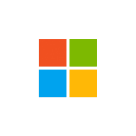
Downloaden
Prijs: gratis
5. Ontdekkingsreiziger Patcher
Niet iedereen hield van de nieuwe interface van Windows 11. Liefhebbers wilden de Start en taakbalk terugbrengen zoals in de "Tien", maar de voordelen van het nieuwe systeem behouden, zoals de donkere modus en een verbeterd instellingenmenu. Veel programma's zoals Start10 of StartIsBack bieden deze functie, maar er is een voorbehoud: ze vragen allemaal om geld.
ExplorerPatcher biedt vergelijkbare diensten gratis aan. Na een beetje graven in de programma-instellingen, kunt u terugkeren naar Windows 11, het start- en contextmenu, de taakbalk en het taakbalkmenu zoals in de vorige versie van het systeem. Dit is een erg handig hulpmiddel als je moeilijk kunt wennen aan innovaties.
De enige maar: in ExplorerPatcher geen Russische taal. Het begrijpen van de parameters is echter helemaal niet moeilijk.
Explorer-patcher downloaden →
6. Wallie
Standaard Windows 11-achtergronden worden erg snel saai en met Wally kun je dit probleem oplossen. Het programma kan de achtergrond wijzigen door afbeeldingen te downloaden van een populair dienst Unsplash. Hiermee heeft uw bureaublad altijd prachtige uitzichten op de natuur, foto's van steden en originele foto's van mensen, dieren en objecten.
Favoriete foto's kunnen worden opgeslagen in de map "Afbeeldingen", zodat ze na een tijdje weer op het bureaublad kunnen worden gezet.
Ontwikkelaar
Prijs: gratis
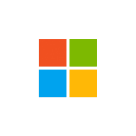
Downloaden
Prijs: gratis
Lees ook🧐
- Hoe de levensduur van de batterij van een laptop te verlengen op Windows 11
- 12 Handige Windows 11-software die u zou moeten proberen
- Wat is Windows 11 Tiny11 en hoe het te gebruiken om een oude computer sneller te maken